20.10. BioServeur
Pré-requis AlmaPro
Cette documentation est destinée aux utilisateurs d'AlmaPro.
Le logiciel AlmaPro est qualifié par AGFA HealthCare pour l’intégration des résultats d’analyses de vos laboratoires depuis le service Bioserveur.
Paramétrage du compte Bioserveur
Connectez-vous avec vos codes d'accès à www.bioserveur.com
Si vous rencontrez un problème pour la configuration de BioServeur, il recommande de passer par le navigateur Microsoft Edge.
Si vous rencontrez un problème pour la configuration de BioServeur, il recommande de passer par le navigateur Microsoft Edge.
Cliquez sur le menu Vos paramètres (colonne de gauche), ensuite cliquez sur « cliquez ici » .
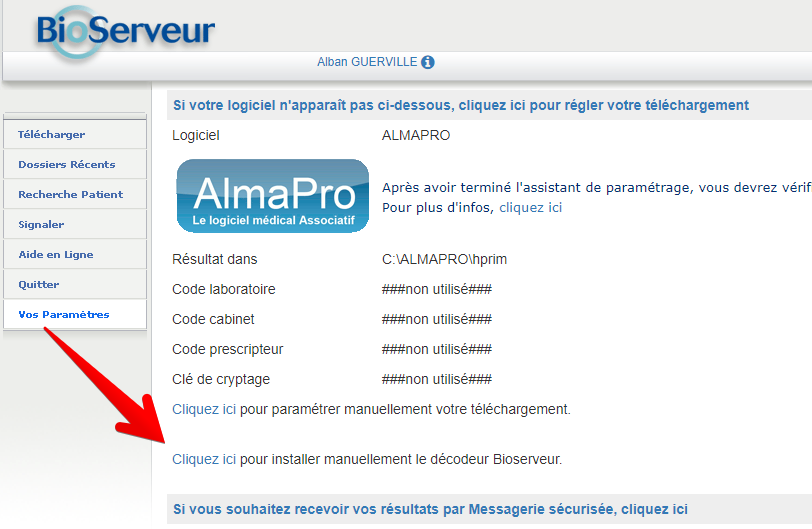
Puis télécharger et executer l'assistant de paramétrage , le "Décodeur Bioserveur" et suivez les instructions.
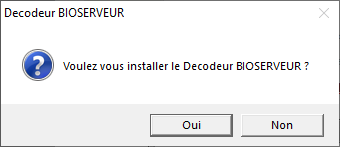
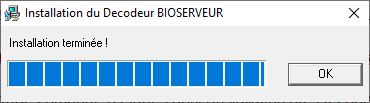
A la fin de l'assistant, vous devez avoir correctement choisi votre logiciel et sur la ligne « Résultats dans » il doit être indiquer le chemin suivant : c:\almapro\HPRIM
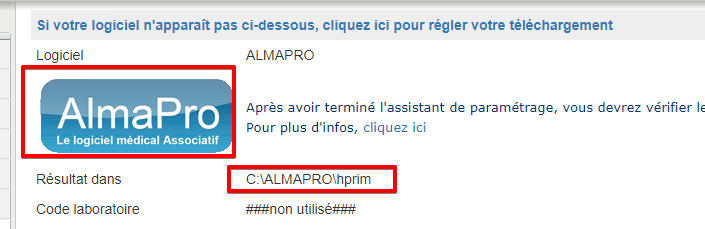
Si ce n'est pas le cas, il est possible de paramétrer le logiciel et le chemin où seront enregistrées les résultats manuellement en cliquant sur l'option ci-dessous
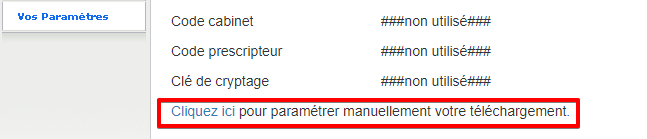 |
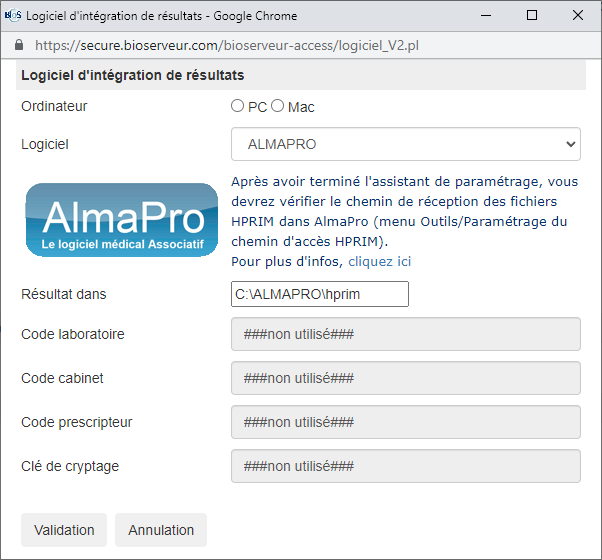 |
Vérifier le paramétrage d’AlmaPro
IMPORTANT : Par défaut AlmaPro va rechercher les résultats à décoder dans c:\almapro\HPRIM.
Pour qu'AlmaPro puisse utiliser les résultats reçus depuis le BioServeur, vous devez d’ abord vérifier que le chemin d’accès HPRIM (c:\almapro\HPRIM) paramétré dans AlmaPro est le même que celui indiqué ci-dessous dans l'assistant de paramétrage Bioserveur.
|
Pour vérifier le chemin dans AlmaPro:
- ouvrir une fiche patient dans AlmaPro.
- cliquer sur sur le bouton "HPRIM" puis cliquer sur « Configuration HPRIM/ApiCrypt »
|
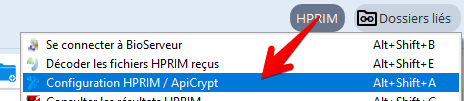 |
Verifier que la fenêtre est renseignée la fenêtre comme ci-dessous.
Il est important d'avoir *.* dans la première case
Il est important d'avoir *.* dans la première case

Pour accéder à BioServeur depuis AlmaPro il faut paramétrer vos codes d’ accès BioServeur.
Aller dans les "Informations utilisateur"

Au bas de la fenêtre dans « Code BioServeur » renseigner vos codes d’ accès BioServeur et redemarrer
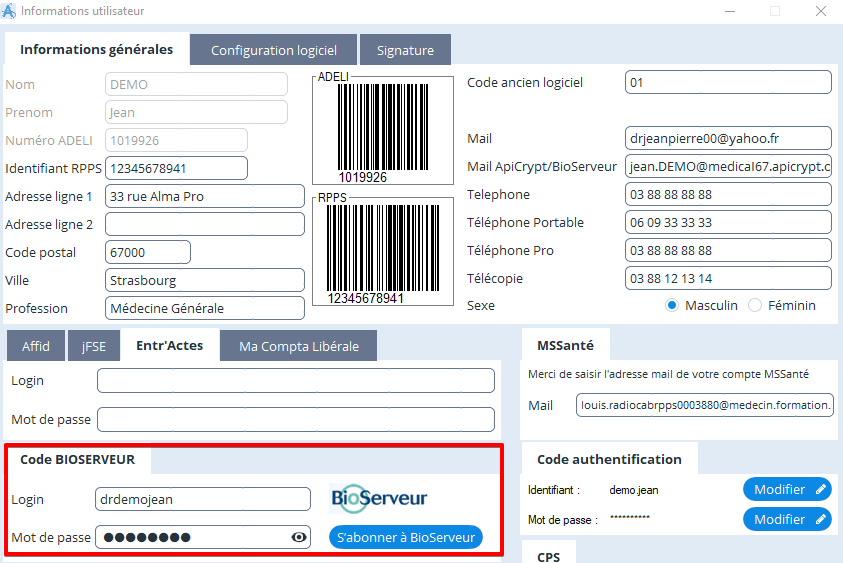
Téléchargement des résultats
Vous pouvez maintenant accédez à BioServeur directement depuis AlmaPro en cliquant sur le bouton «HPRIM » puis choisir « Se connecter à BioServeur ».
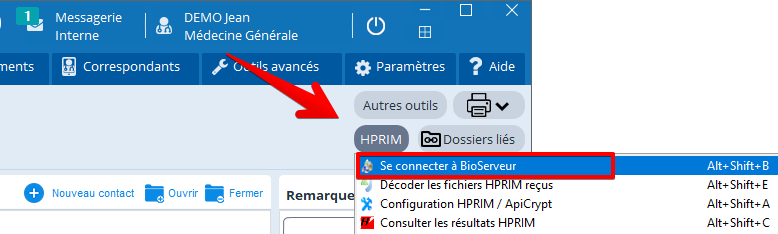
Saisissez vos identifiants (nom d’utilisateur et mot de passe) ou se connecter avec votre CPS
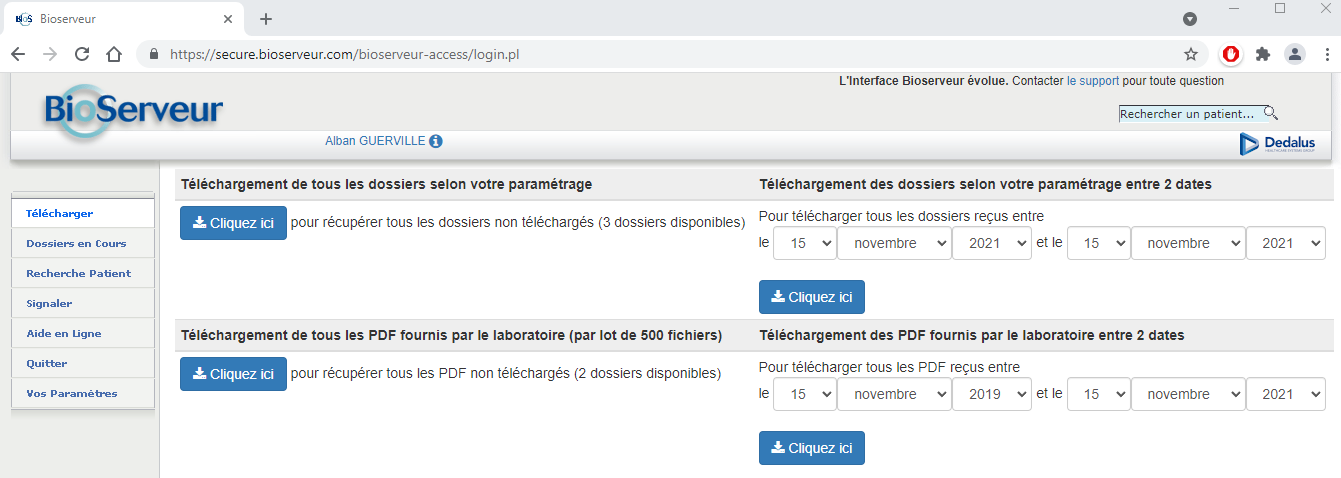
Cliquez sur le bouton  pour accéder à la page de Téléchargement.
pour accéder à la page de Téléchargement.
Le téléchargement permet de récupérer vos résultats sur votre disque dur.
-
Soit vous récupérez tous les dossiers non téléchargés depuis le dernier téléchargement (conseillé)
-
Soit vous récupérez tous les dossiers entre une date et une autre date,
-
Soit vous téléchargez à nouveau des lots que vous avez déjà téléchargés.
Vous devez télécharger et enregistrer les résultats dans le dossier "C:\almapro\hprim"
S' ils ne sont enregistrés dans ce dossier AlmaPro ne pourra les décoder.
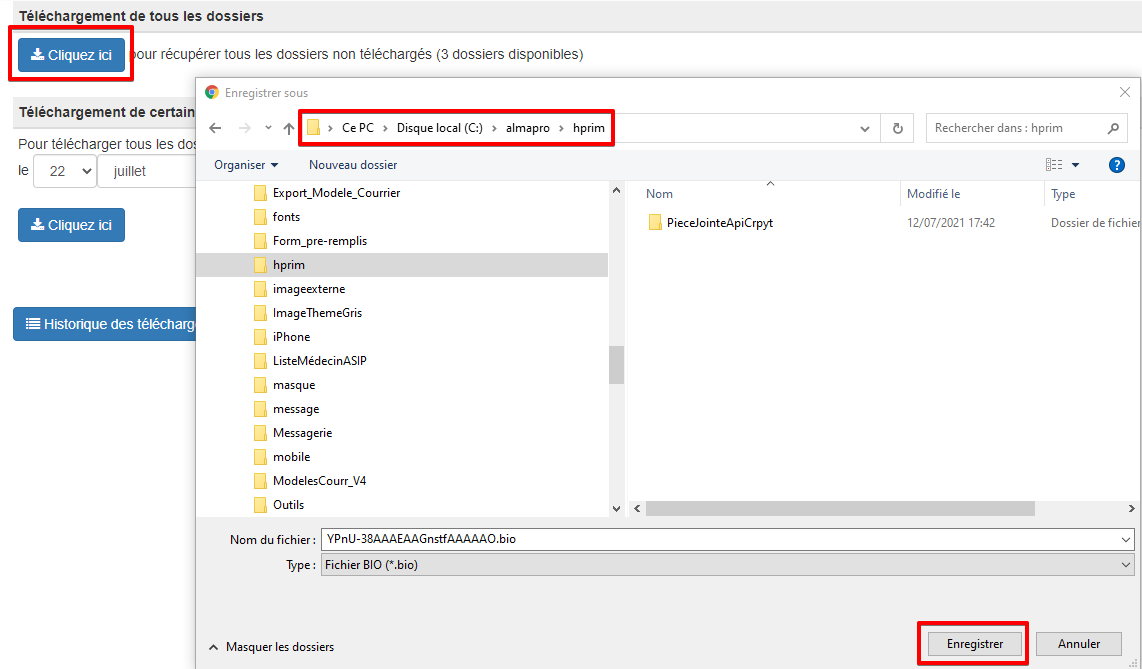
Pour qu'AlmaPro puisse décoder les résultats de BioServeur il faut les télécharger et les enregistrer depuis votre navigateur internet dans le dossier "C:\almapro\hprim" de votre ordinateur.
Les navigateurs Internet (Edge, Google Chrome, Firefox…) sont configurés par défaut pour enregistrer automatiquement les fichiers téléchargés dans le dossier « Téléchargement » de votre ordinateur. Cela est modifiable, voir ci-dessous. Vous trouverez ci-dessous quelques sites qui expliquent comment paramétrer votre navigateur pour qu'il vous propose de choisir à quel endroit enregistrer un fichier téléchargé, donc dans "C:\almapro\hprim"
Il faut aller dans les paramètres de votre navigateur et cocher la case :
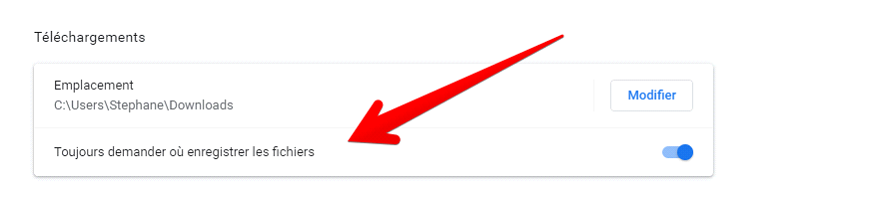
Après votre navigateur vous proposera de choisir le dossier ou enregistrer les fichiers donc vous pourrez choisir le dossier « Hprim » dans le dossier "C:\almapro\hprim" de votre ordinateur.
Google Chrome :
Réception et décryptage des résultats de BioServeur à partir d'AlmaPro
Lorsque les résultats seront téléchargés dans le dossier "C:\almapro\hprim" vous pourrez utiliser AlmaPro pour les décoder :
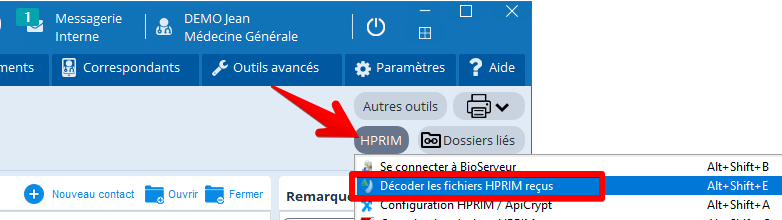
Intégrer les résultats dans le dossier du patient
Pour intégrer les résultats des laboratoires de BioServeur dans la fiche du patient voir les chapitres : Insérer vos résultats de biologie et les courriers reçus par HPRIM

Tutoriels vidéos sur la réception et le décryptage des résultats de biologie dans AlmaPro
Ci--dessous vous trouverez une formation qui a été réalisée par visioconférence sur la réception et l'intégration des résultats de laboratoire
Les explications concernant l'intégration des résultats HPRIM 2 par ApiCrypt commence à partir de la huitième minute de cette vidéo: cliquez ici
Différents autres tutoriels concernant la réception et l'intégration des résultats de laboratoire au format Hprim sont accessibles à partir du lien ci-dessous:
Wiki AlmaPro
Un de nos adhérents, a réalisé un WIKI sur AlmaPro : wiki.almapro.org
Ci-dessous 3 liens venant de ce wiki expliquant comment intégrer vos résultats de laboratoire.
